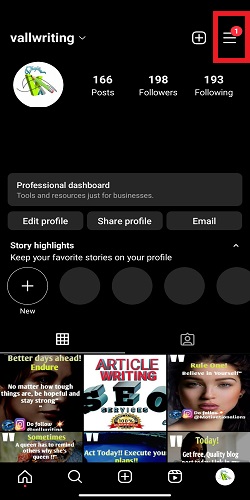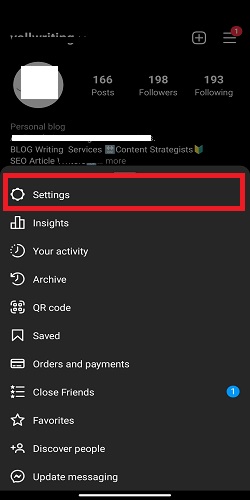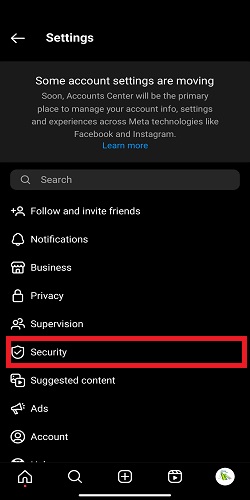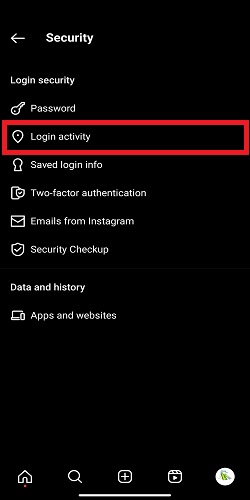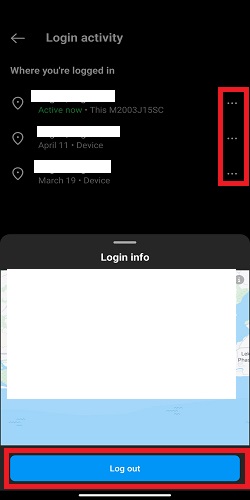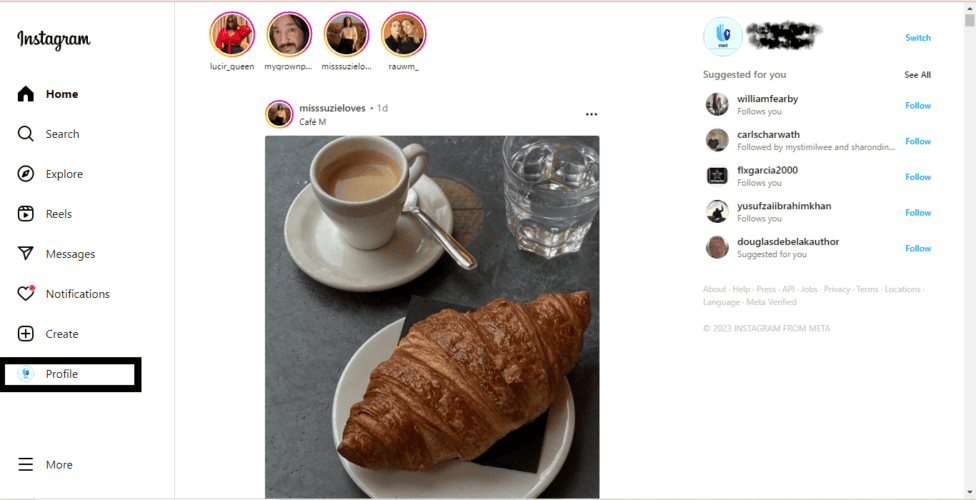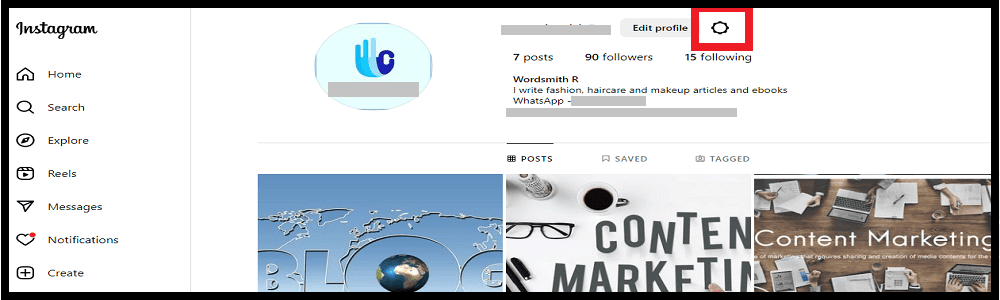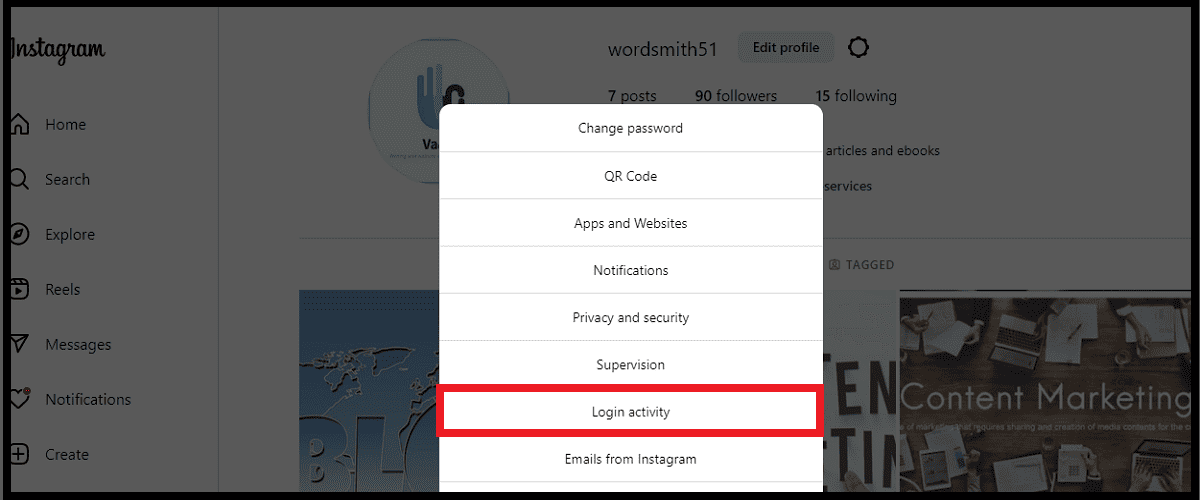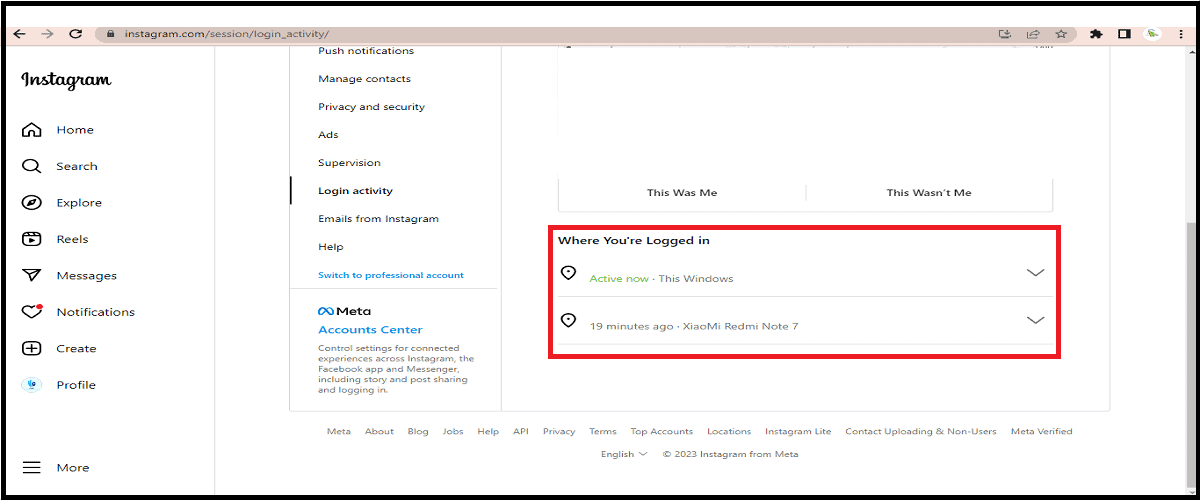Как узнать, заходил ли кто-то в вашу учетную запись Instagram
Просматривая свой аккаунт в Instagram, я с удивлением обнаружил, что мой брат также входил в мой аккаунт без моего ведома. Хотя я доверяю своему брату, это заставило меня осознать, что другие потенциально могут получить доступ к моей учетной записи без моего согласия, что может привести к неправомерному использованию моей личной информации или даже мошенничеству. Если вы не обращаете внимания на тех, кто входит в вашу учетную запись Instagram, кто-то может в конечном итоге изменить ваш пароль и заблокировать вас из вашей собственной учетной записи!
Если вы обеспокоены тем, что кто-то еще может получить доступ к вашей учетной записи Instagram, выполните следующие действия, чтобы проверить и защитить свою учетную запись: я написал эту статью, чтобы помочь вам защитить свою учетную запись Instagram как на компьютере, так и на мобильном устройстве.
Проверка, не вошел ли кто-то в вашу учетную запись Instagram на iPhone
Необходимое время: 2 минуты.
Я предпочитаю получать доступ к своим учетным записям в социальных сетях на своем iPhone, но приведенные ниже шаги применимы как к устройствам iOS, так и к устройствам Android.
- Откройте приложение Instagram и коснитесь значка своего профиля, расположенного в правом нижнем углу экрана.

- Затем нажмите на значок меню гамбургера (три горизонтальные линии) в правом верхнем углу экрана.

- Из отображаемых вариантов выберите Настройки.

- Выбирать Безопасность.

- Выбирать Вход в систему. Это отобразит список устройств, которые вошли в вашу учетную запись, вместе с их соответствующими местоположениями.

- Внимательно просмотрите список действий входа, чтобы убедиться, что все они были авторизованы вами.

- Если вы видите какие-либо подозрительные или неавторизованные устройства, немедленно выйдите из них, выбрав три точки значок рядом с каждым устройством и местоположением в списке. Нажмите на Выйти вариант.

Однако простого выхода из подозрительной учетной записи может быть недостаточно, так как человек может снова войти в систему позже. Во избежание утечки данных или любого другого несанкционированного доступа к вашей учетной записи Instagram вам следует сбросить пароль. Вы можете проверить, как это сделать здесь.
Некоторые люди предпочитают использовать компьютер для доступа к своим учетным записям в социальных сетях, и шаги аналогичны описанному выше методу со смартфоном.
Проверьте, не вошел ли кто-то в вашу учетную запись Instagram с помощью ПК
Обратите внимание, что приведенные ниже шаги применимы как к пользователям Windows, так и к Mac. Вот как проверить, кто получает доступ к вашей учетной записи Instagram с вашего компьютера:
- Откройте предпочитаемый браузер и перейдите на Instagram.com. Введите свои учетные данные для входа в свою учетную запись.
- После авторизации перейдите в Профиль вкладку и нажмите на нее.

- В правом верхнем углу страницы вы найдете Настройки икона; нажмите здесь.

- Выбирать Вход в систему.

- Шаг 5: Под Где вы вошли щелкните значок раскрывающегося списка, чтобы увидеть список устройств, с которых был выполнен вход в вашу учетную запись, а также их соответствующие местоположения. Если вы обнаружите подозрительное или неавторизованное устройство, обязательно немедленно выйдите из него, выбрав устройство и нажав кнопку Выйти кнопка.

Кончик: Давать возможность двухфакторная аутентификация для защиты вашего аккаунта от мошенников и хакеров. Это добавляет дополнительный уровень защиты помимо вашего пароля. Включение двухфакторной аутентификации потребует от вас ввода специального кода помимо вашего пароля для входа в систему. Это гарантирует, что случайный пользователь не сможет войти в вашу учетную запись, даже если у него есть ваш пароль.
Как запустить двухфакторную аутентификацию в Instagram
Выполните следующие действия, чтобы инициировать двухфакторную аутентификацию в Instagram.
- Откройте приложение Instagram и нажмите на свой профиль.
- Нажмите на значок с тремя линиями в правом верхнем углу.
- Выбирать Настройки.
- Нажмите на Безопасность.
- Ищите Двухфакторная аутентификация вариант и выберите его.
- Нажать на Начать икона.
- На следующей странице будет показан список методов безопасности: приложение для аутентификации, WhatsApp и текстовое сообщение. Выберите предпочитаемый метод аутентификации.
- Вы получите код подтверждения с помощью выбранного метода безопасности. Введите код и нажмите Следующий.
- Наконец, нажмите Сделанный.
Часто задаваемые вопросы об аккаунтах в Instagram
Можете ли вы увидеть, вошел ли кто-то в вашу учетную запись Instagram?
Вы можете в любое время просмотреть список устройств, с которых недавно выполнялся вход в вашу учетную запись Instagram. Если вы не узнаете конкретное устройство в списке или считаете его подозрительным, вы можете выйти из этого устройства и уведомить службу поддержки Instagram, что вход был выполнен не вами. Кроме того, вы также можете изменить свой пароль и включить двухфакторную аутентификацию.
Как вы можете увидеть все учетные записи Instagram, в которые кто-то вошел?
К сожалению, вы не можете, если у вас нет доступа к их устройству. Однако, если у вас есть доступ к их устройству, вы можете сделать это, открыв их приложение Instagram и выбрав фотографию их профиля. Коснитесь их имени в верхней части экрана, и все другие учетные записи Instagram, в которые они вошли, появятся на нижней панели. Или коснитесь Авторизоваться или Создать новый аккаунт внизу, а затем выберите Войдите в существующую учетную запись чтобы увидеть, предлагает ли их телефон вам войти в систему с определенным именем пользователя и паролем.
Как узнать, зашел ли я в Instagram на двух разных устройствах?
Нажмите на изображение своего профиля в правом нижнем углу, чтобы получить доступ к своему профилю. В своем профиле коснитесь значка настроек вверху и нажмите кнопку Вход в систему вариант. Там вы увидите список устройств.
Могу ли я увидеть, когда кто-то в последний раз заходил в Instagram?
Вы можете видеть, когда учетная запись, на которую вы подписаны, или кто-либо, с кем вы общаетесь, была активна в последний раз или активна в данный момент, если у вас обоих есть Статус активности включенный. Вот несколько способов узнать, когда кто-то активен в Instagram:
В вашем личном почтовом ящике вы сможете увидеть их самый последний статус активности (например, Активен вчера, Активен 27 минут назад и т. д.). Рядом с изображением профиля людей, на которых вы подписаны или у которых есть прямой разговор с. Когда вы откроете беседу, вы также сможете увидеть их действия.
Последние мысли
Скорее всего, вы давно находитесь в Instagram. Вы наслаждаетесь услугами, которые предоставляет этот гигант социальной сети. Тем не менее, вам необходимо знать, что происходит с вашей учетной записью, и получить дополнительную информацию о том, как защитить ее от злоумышленников. Следуйте шагам, упомянутым в этом руководстве, чтобы добиться именно этого.
Обязательно прочитайте статью Эндрю Орра, чтобы узнать, как защитить настройки конфиденциальности в Instagram. Также рекомендуется проверить настройки конфиденциальности в Твиттере и защитить свою учетную запись в Твиттере. Будь то Instagram, Facebook или Twitter, крайне важно защитить нашу личную информацию от компрометации. Если наши учетные записи в социальных сетях не защищены, это может поставить под угрозу нашу безопасность и безопасность окружающих.